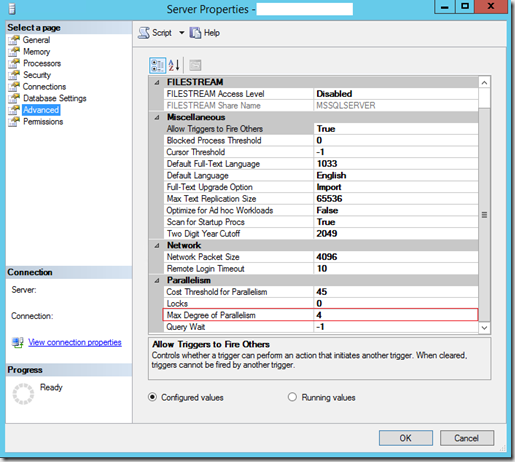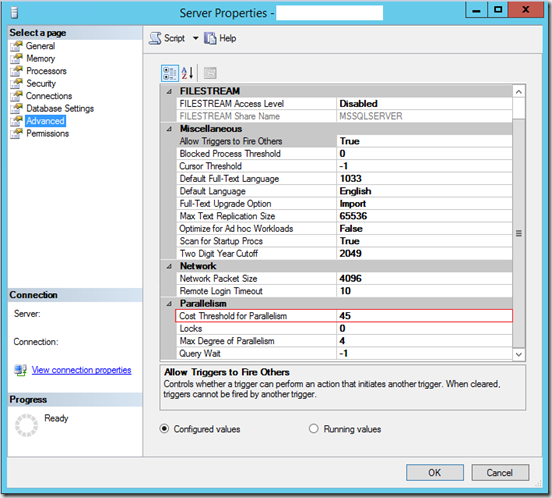Problème:
Impossible de requêter les membres d’un groupe dynamique Exchange ayant un paramètre de filtrage sur le champ « CountryOrRegion ».
L’erreur spécifiée est générique et indique que le filtre OPATH ou LDAP est invalide:
« La chaîne de filtre de prévisualisation du destinataire $VotreFiltre n’est ni un filtre OPath valide ni un filtre LDAP valide. Utilisez le paramètre -RecipientPreviewFilter avec une chaîne de filtre OPath valide ou une chaîne de filtre LDAP valide. »
Cause:
Une des raisons possible à ce message d’erreur est que la valeur du champ CountryOrRegion ait été déclarée depuis une console Powershell en français (ou toute langue autre que l’anglais). En effet la console powershell interprète et traduit directement la valeur spécifiée pour l’attribut CountryOrRegion.
Par exemple, si vous spécifiez la valeur « CountryOrRegion -eq Germany » ou « CountryOrRegion -eq DE » et que votre console powershell est en français, la valeur retenue et transmise dans le filtre OPATH sera « CountryOrRegion -eq Allemagne ».
Ceci est problématique car les serveurs Exchange installés en anglais seront incapables de traduire cette valeur et vous ne pourrez pas interagir avec cette liste de distribution dynamique pour la partie modification et récupération des membres, la liste en elle-même devrait normalement être fonctionnelle.
Autre raison possible, la valeur n’est pas renseignée correctement.
Les valeurs doivent correspondre à la norme ISO 3166-1 de l’appellation des pays.
https://fr.wikipedia.org/wiki/ISO_3166-1
Solution:
Actuellement, ce problème est considéré comme un fonctionnement standard du produit, pour corriger les listes de distributions dynamiques en erreur, il vous faudra les recréer depuis une console en anglais.